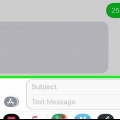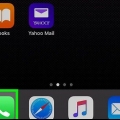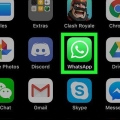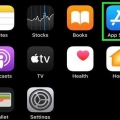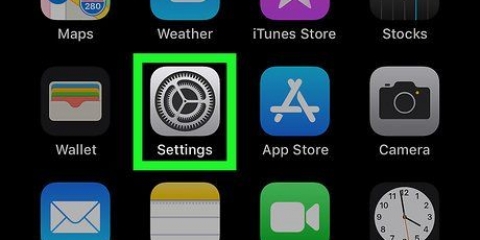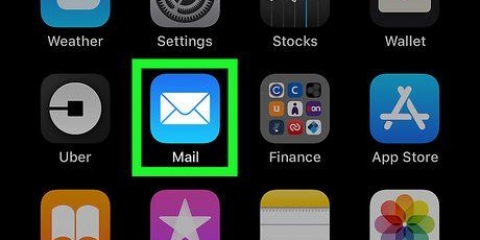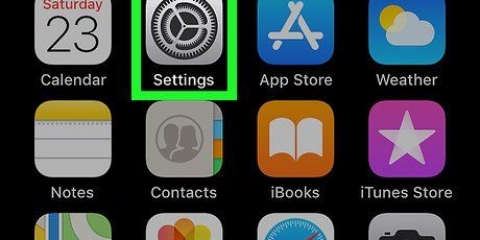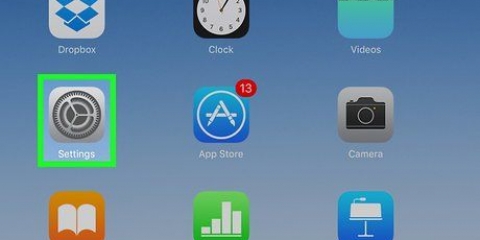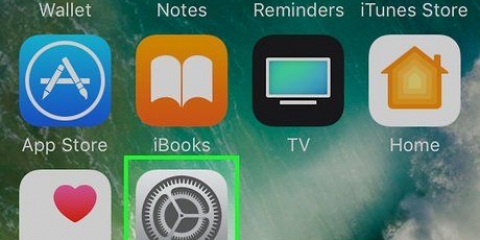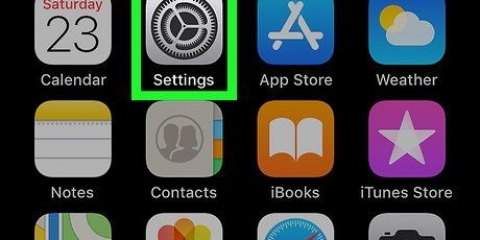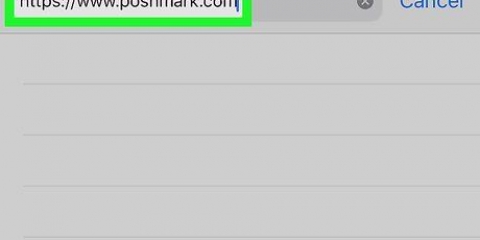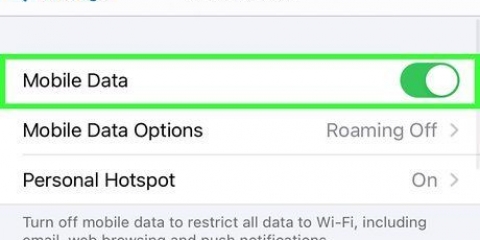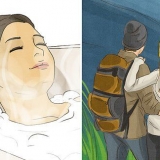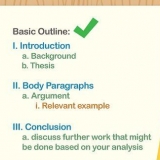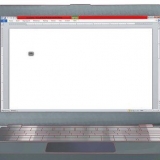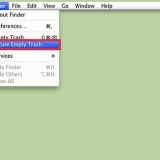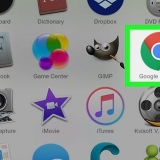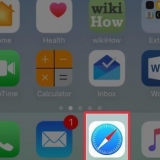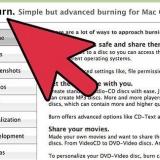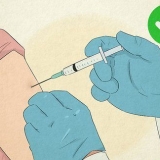As die boodskap nie gestuur word nie, probeer om jou iPhone te herbegin. Wanneer jy klaar is, is dit `n goeie idee om SMS weer aan te skakel sodat jy boodskappe kan stuur aan mense wat nie iPhones het nie. Hiervoor moet jy die volgende doen: Maak `Instellings` oop . Druk `Boodskappe`. Skuif `Stuur as SMS` na Aan.
Hoe om 'n teksboodskap na imessage op iphone of ipad te verander
Hierdie artikel sal jou leer hoe om `n teksboodskap as iMessage op iPhone of iPad te stuur. iMessages kan slegs na ander iPhone-gebruikers gestuur word.
Trappe

1. Maak seker dat beide sender en ontvanger aan die internet gekoppel is. iMessages word oor die internet gestuur, so beide gebruikers moet via WiFi of mobiele data gekoppel wees.
- Android-gebruikers kan nie iMessages stuur of ontvang nie.
- Boodskappe wat in groen verskyn, is SMS/MMS-boodskappe en blou boodskappe is iMessages.

2. Maak die instellings oop
vanaf jou iPhone. Hierdie toepassing is gewoonlik op jou tuisskerm.
3. DrukBoodskappe. Dit is die groen ikoon met `n wit spraakborrel binne.

4. Skuif die "iMessage"-skakelaar na Aan
. As die skakelaar reeds groen is, hoef jy nie hierdie skakelaar te verander nie.
5. Skuif die "Stuur as SMS"-skakelaar na Af
. Hou in gedagte dat wanneer hierdie skakelaar afgeskakel is, jy nie boodskappe sal kan stuur aan mense met `n Android of `n foon wat nie `n iPhone is nie.
6. Blaai af en drukStuur & ontvang. Sommige kontakinligting sal vertoon word.

7. Kies jou e-posadres en telefoonnommer. Dit sal verskyn onder die opskrif `JY KAN BEREIK WORD DEUR IMESSAGE`. As jy nie `n merkblokkie aan die linkerkant van beide items sien nie, moet jy die item tik om te verskyn.

8. Druk die Tuis-knoppie om terug te keer na die Tuisskerm.

9. Maak Boodskappe oop. Dit is die groen ikoon met `n wit spraakborrel binne en dit is gewoonlik op jou tuisskerm.

10. Stuur n boodskap. Elke boodskap wat jy nou stuur, sal as iMessage in plaas van SMS of MMS gestuur word.
Artikels oor die onderwerp "Hoe om 'n teksboodskap na imessage op iphone of ipad te verander"
Оцените, пожалуйста статью
Soortgelyk
Gewilde